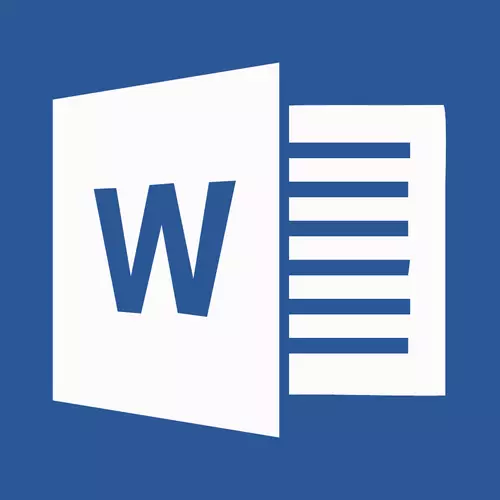
Il confronto di due documenti è una delle numerose funzioni di MS Word, che possono essere utili in molti casi. Immagina di avere due documenti di quasi lo stesso contenuto, uno di loro è leggermente più in volume, l'altro è leggermente più piccolo, e devi vedere quei frammenti di testo (o il contenuto di un altro tipo) che differiscono in loro. È in questo caso che la funzione di confrontare i documenti verrà in soccorso.
Lezione: Come aggiungere un documento al documento
Vale la pena notare che i contenuti dei documenti confrontati rimangono invariati e il fatto che non corrispondano siano visualizzati sullo schermo come un terzo documento.
Nota: Se è necessario confrontare le correzioni effettuate da più utenti, il parametro del confronto dei documenti non è necessario. In questo caso, molto meglio sfruttare la funzione "Combinazione di correzioni da diversi autori in un documento".
Quindi, per confrontare due file in Word, segui i passaggi seguenti:
1. Aprire quei due documenti che devono essere confrontati.
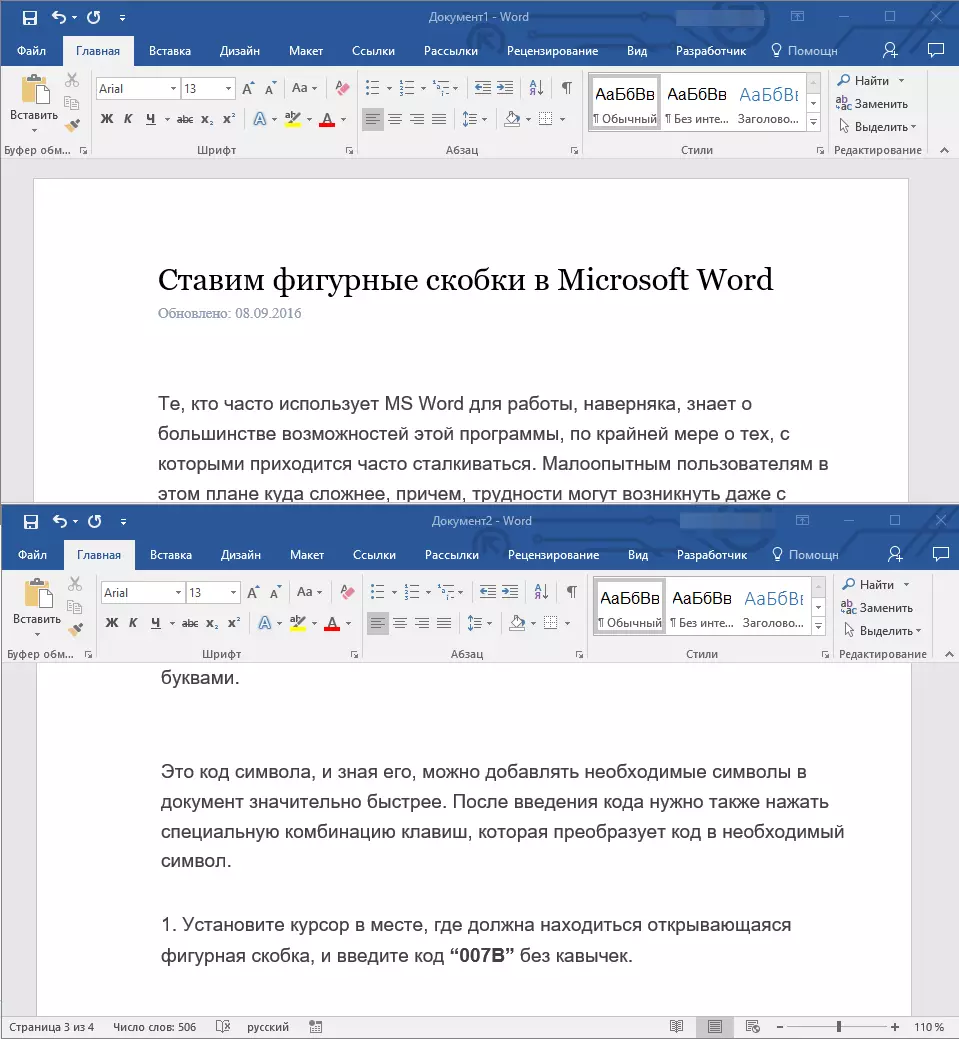
2. Vai alla scheda "Recensione , clicca sul pulsante "Confrontare" che è nel gruppo con lo stesso nome.
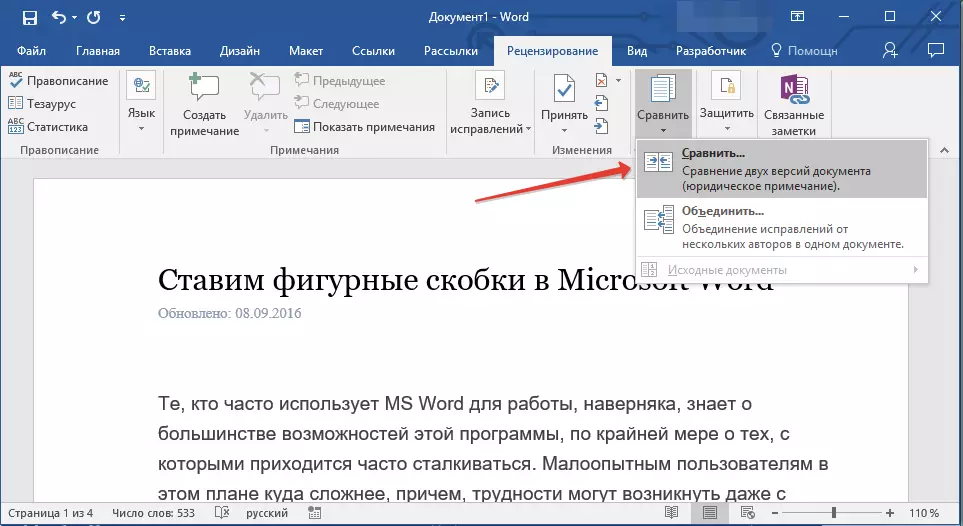
3. Seleziona un parametro "Confronto di due versioni del documento (nota legale)".
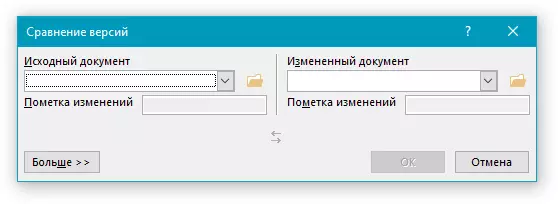
4. Nella sezione "Documento sorgente" Specificare il file che verrà utilizzato come fonte.
5. Nella sezione "Documento modificato" Specificare il file che si desidera confrontare con il documento di origine precedente.
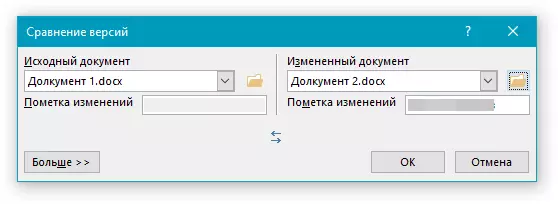
6. Toccare "Di più" E quindi specificare i parametri richiesti per confrontare due documenti. Nel campo "Mostra cambia" Specificare a quale livello dovrebbero essere visualizzati - a livello di parole o segni.
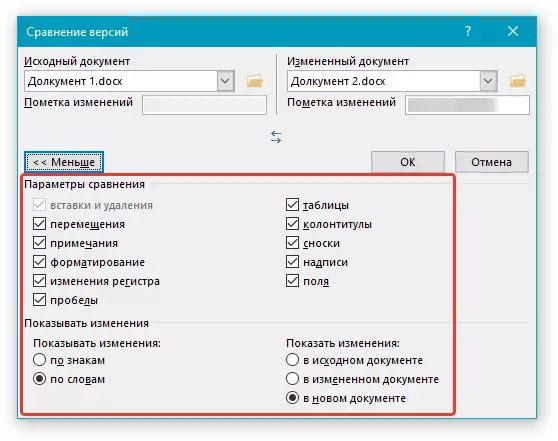
Nota: Nel caso in cui non vi sia alcuna necessità di visualizzare i risultati del confronto nel terzo documento, specificare il documento in cui queste modifiche devono essere visualizzate.
Importante: I parametri selezionati nella sezione "Di più" Ora verranno utilizzati come parametri predefiniti con tutti i confronti successivi dei documenti.
7. Toccare "OK" Iniziare a confrontare.
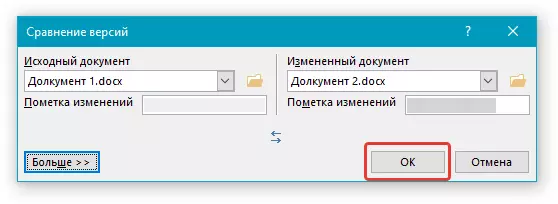
Nota: Se in alcuni dei documenti contiene correzioni, vedrai la notifica appropriata. Se vuoi prendere correzioni, fai clic su "Sì".
Lezione: Come rimuovere le note in natura
8. verrà aperto un nuovo documento in cui verranno accettate correzioni (se sono conservate nel documento) e le modifiche rilevate nel secondo documento (modificabile) verranno visualizzate sotto forma di correzioni (strisce verticali rosse) .

Se fai clic sulla correzione, vedrai ciò che questi documenti differiscono.
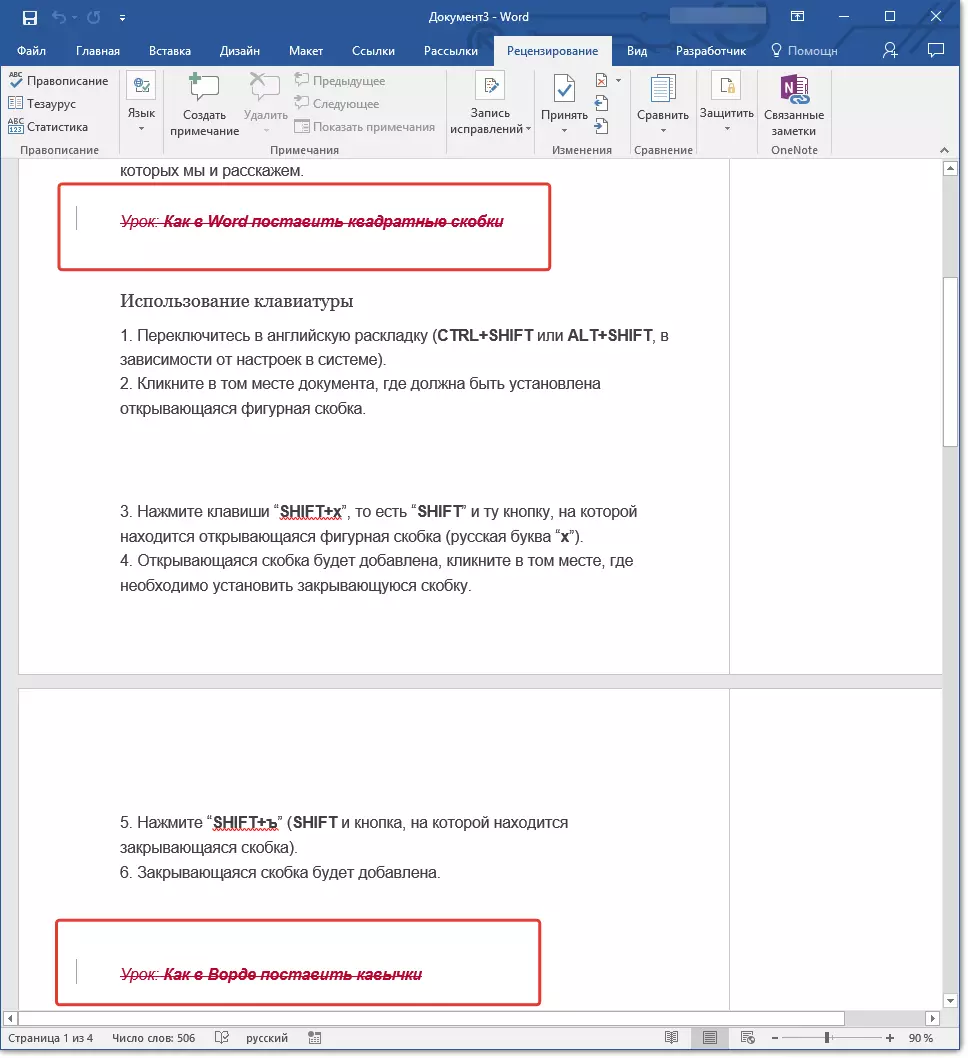
Nota: I documenti comparabili rimangono invariati.
Quindi puoi semplicemente confrontare due documenti nella MS Word. Come abbiamo detto all'inizio dell'articolo, in molti casi questa funzione può essere molto utile. Successi per esplorare ulteriormente le funzionalità di questo editor di testo.
